正所谓工欲善其事必先利其器,想要快速掌握短视频剪辑就要重视软件的选择。好用的短视频剪辑软件不仅仅要功能强大还要资源充足,像万兴喵影既有AI技术帮助用户提升短视频剪辑品质,同时还有模板特效等丰富资源拿来即用,是零基础新手剪辑视频必会的软件,接下来详细介绍下其快速进行短视频剪辑的方法。
教程01:模板成片
对于零基础新手而言想要快速掌握短视频剪辑能力,就要重视资源的利用,像万兴喵影本身具有丰富的模板和特效可以使用,因此新手用户也可以短时间内掌握视频剪辑方法,接下来介绍下模板成片如何操作。
步骤一:
在万兴喵影官网下载新版安装包或者专用下载器,按照引导完成电脑上万兴喵影安装,双击图标运行并且注册登录账号,点击【新建项目】下方的【模板成片】按钮。
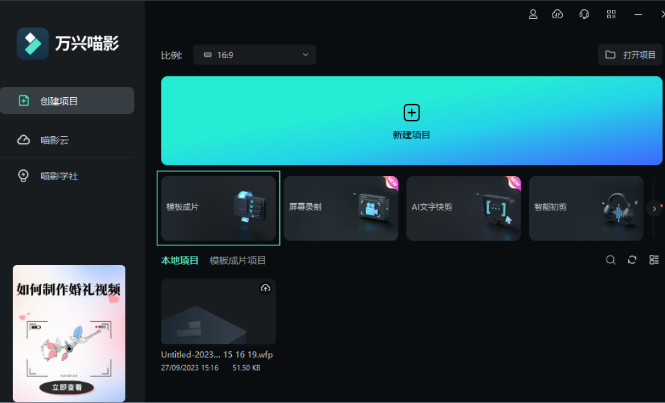
步骤二:
进入模板界面后左侧【所有模板】下有详细的模板分类,我们按需短视频主题选择合适的模板进行预览,满意后点击【替换】按钮,然后导入素材后,点击【开始合成】按钮,即可快速制作出精致的视频。
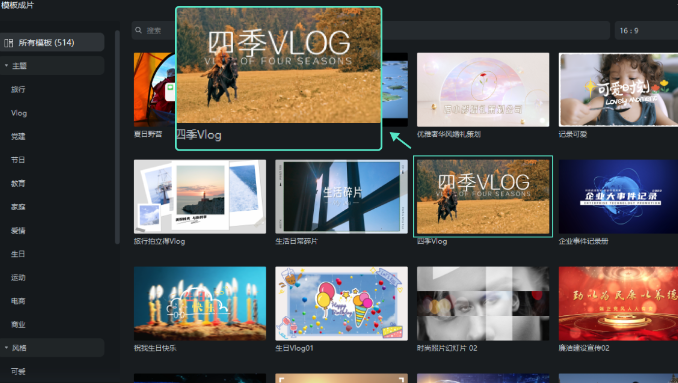
步骤三:
点击【文件】【导出文件】选项进入导出参数设置界面,然后我们设置【文件格式】【视频分辨率】【视频质量】等参数,点击【导出】按钮即可保存该视频。
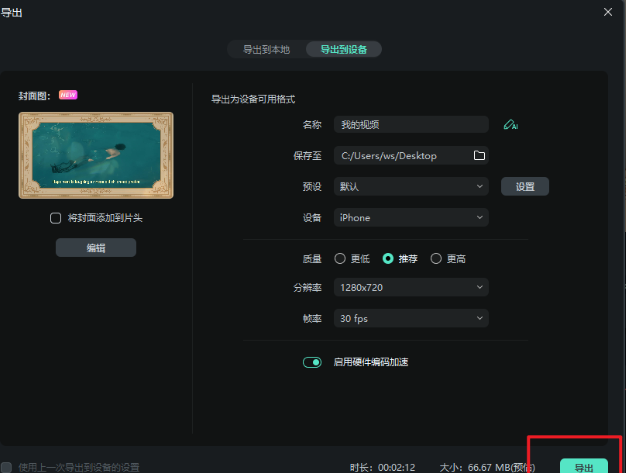
教程02:视频编辑
刚才介绍了如何使用万兴喵影的模板快速完成短视频剪辑,如果我们打算直接录制一段视频然后再剪辑,那么则可能使用万兴喵影的录制功能,接下来介绍下基本的视频剪辑功能,让零基础用户也可以快速剪辑短视频。
步骤一:
运行万兴喵影后点击【新建项目】按钮,进入主界面后可以单击【导入】按钮右侧的【录制】按钮,然后在【录制摄像头】【录制电脑屏幕】【录制画外音】中进行选择,通常剪辑短视频会选择【录制摄像头】。
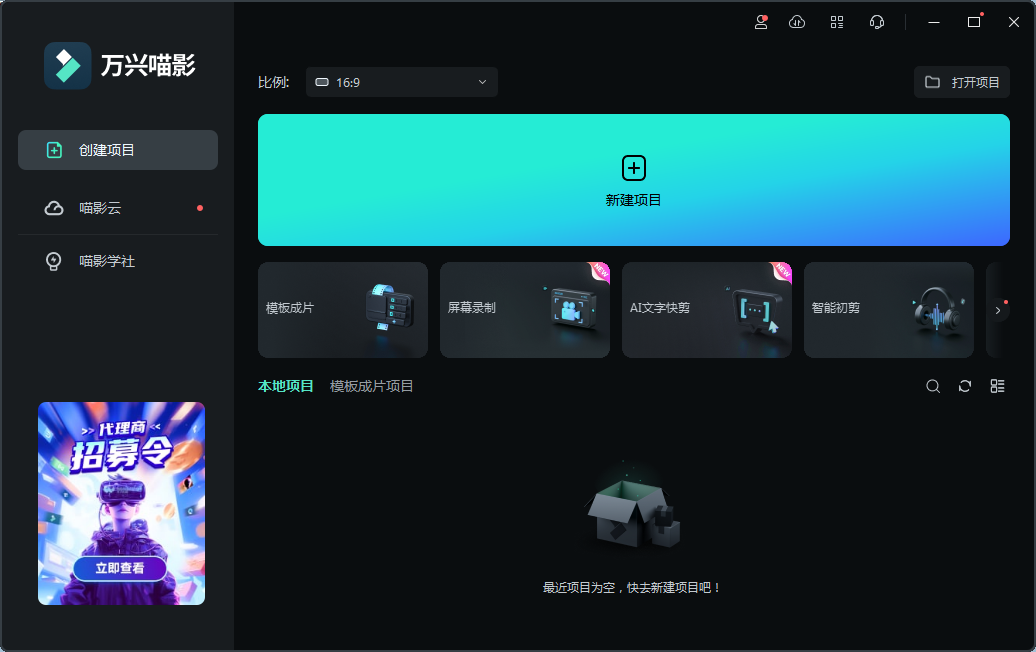
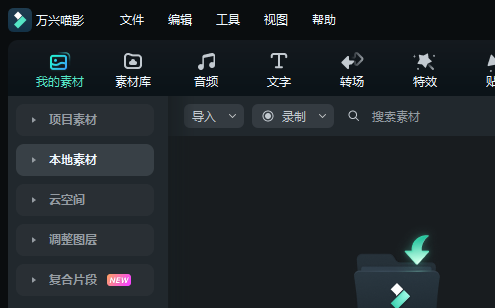
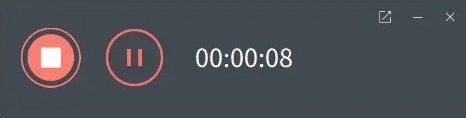
步骤二:
视频录制完成后会自动保存在【我的素材】的【本地素材】下【文件夹】内,找到视频素材直接使用鼠标拖拽到下方的时间轴上即可进入编辑模式。
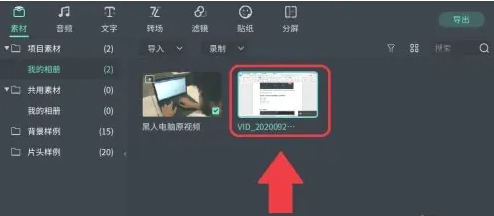
步骤三:
点击时间轴上的视频素材,点击选中具体的点后点击【剪刀】按钮即可剪断视频,然后右击要删除的视频片段点击【删除】即可完成视频的剪辑和删除。
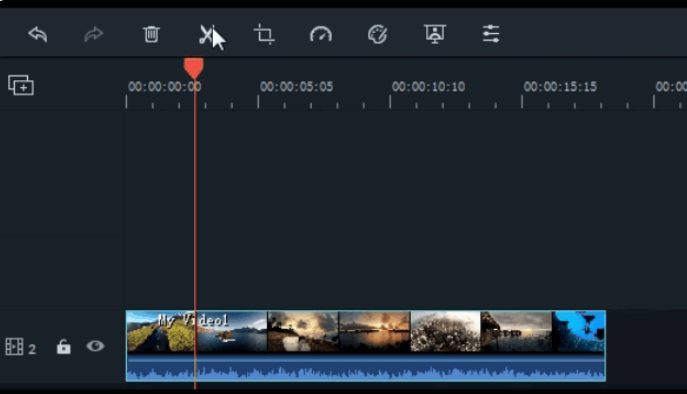
步骤四:
点击上方导航栏的【音频】按钮后,在左侧有【我的】【AI音乐】【音乐】【音效】选项,点击【音乐】按钮即可看到丰富的BGM素材,点击或者拖拽音乐素材到时间轴就可以应用,同样点击【音效】按钮可以看到丰富的音效特效可以使用。
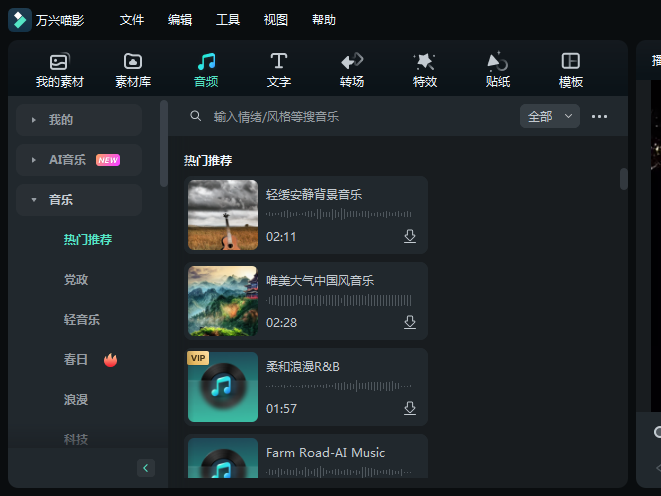
步骤五:
点击上方导航栏的【转场】按钮,然后再点击【转场素材】选项展开转场特效列表,直接点击或拖拽即可使用该转场特效,同理点击上方导航栏的【特效】按钮后,还可以在左侧点击【视频特效】【滤镜】【边框】等特效进行展开,再点击应用具体的特效即可。
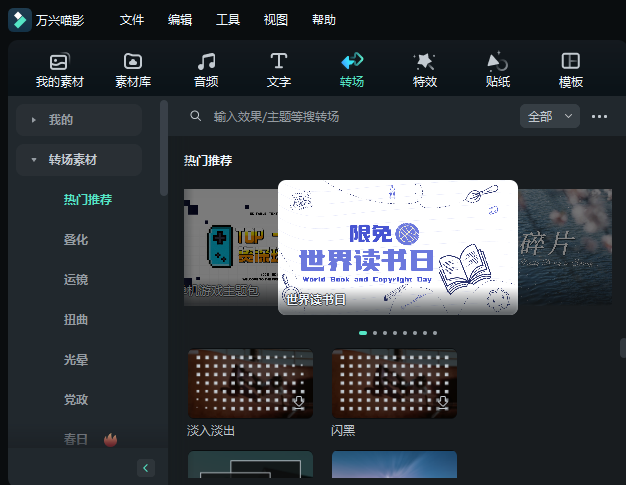
步骤六:
确认短视频效果满意后再点击【文件】【导出文件】选项进入导出参数设置界面,然后我们设置【文件格式】【视频分辨率】【视频质量】等参数,点击【导出】按钮即可保存该视频。
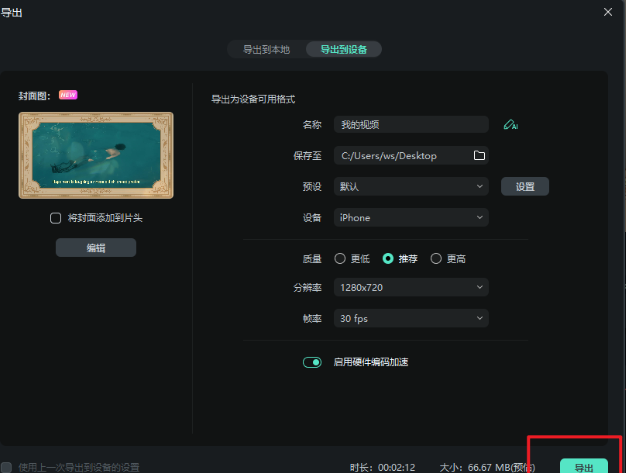
以上介绍的就是使用万兴喵影进行短视频剪辑的操作教程,对于新手用户而言想要快速掌握高质量短视频剪辑方法,就要重视软件的选择,万兴喵影操作简单功能专业还有丰富的资源可用,让新手也能快速完成短视频剪辑。









